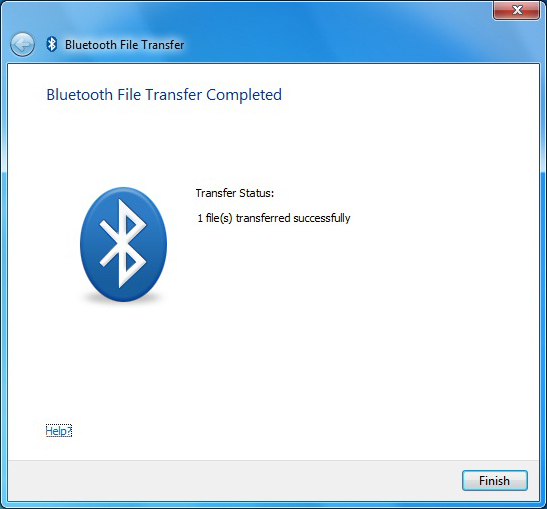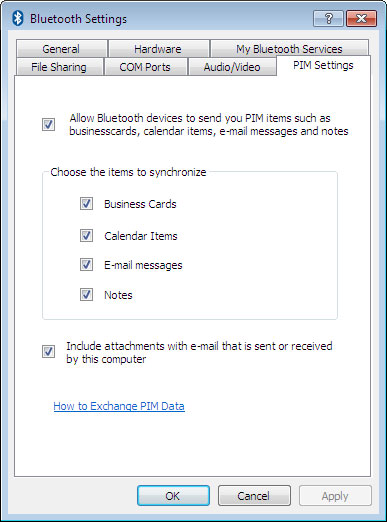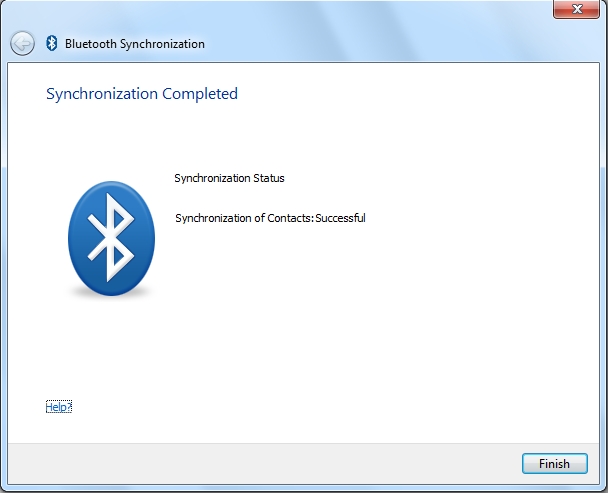CSR Harmony le permite enviar elementos y sincronizar los datos PIM con un dispositivo Bluetooth conectado.
Envío de un elemento individual a un dispositivo Bluetooth conectado
|

| Un elemento podría ser un mensaje de correo, entrada de Calendario, contacto de Outlook, Tarjeta de presentación o una Nota. |
Para enviar un elemento:
- Empareje el dispositivo, vea Agregar un dispositivo Bluetooth.
- Haga clic en el elemento que desea enviar.
- Desde la barra de herramientas en Microsoft Outlook, haga clic en Archivo y seleccione Enviar a dispositivo Bluetooth:

- El asistente de transferencia de archivos se abrirá:
Elija el dispositivo al que quiere enviar el archivo desde la lista desplegable Enviar a:.
Haga clic en Siguiente. El asistente de transferencia de archivo enviará el/los archivo(s)

- El asistente de transmisión de archivos le avisará cuando el archivo ha sido transferido:
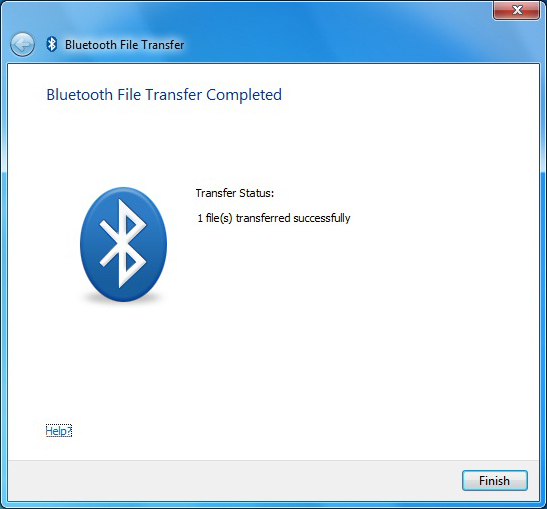
|
|
Volver al inicio
|
Sincronizando datos PIM con un dispositivo Bluetooth conectado
|
|
CSR Harmony le permite sincronizar hacia adelante (enviar datos PIM), sincronizar hacia atrás (recibir datos PIM) e intercambiar (enviar y recibir datos PIM) entradas de Calendario, mensajes de correo, Tarjetas de presentación y Notas con un dispositivo Bluetooth conectado.
|
|
Para sincronizar datos PIM:
- Desde el menú Archivo en Microsoft Outlook, haga clic en Sincronizar Bluetooth y luego seleccione Intercambiar un dispositivo remoto..., Sincronizar hacia dispositivo remoto... o Sincronizar desde dispositivo remoto..., según sea necesario.
El ejemplo abajo sincroniza hacia un dispositivo Bluetooth conectado (envía datos PIM).

- El asistente de sincronización Bluetooth se abrirá:
Seleccione desde la lista desplegable Enviar a: el dispositivo al que desea enviar los datos PIM.

Usted puede seleccionar qué elementos enviar haciendo clic en Opciones.... Se abre la ventana Configuraciones de Bluetooth, haga clic en la pestaña Configuración de PIM.
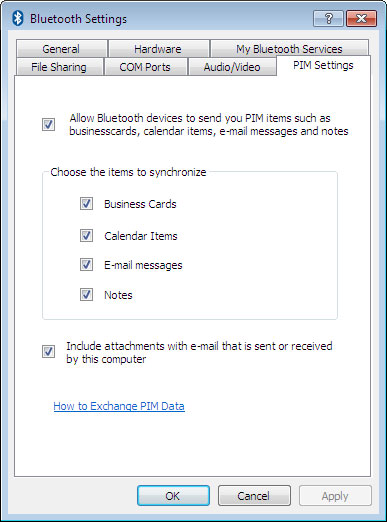
Haga clic en Siguiente.
- El asistente de sincronización Bluetooth le avisará cuando la sincronización de datos PIM esté completa:
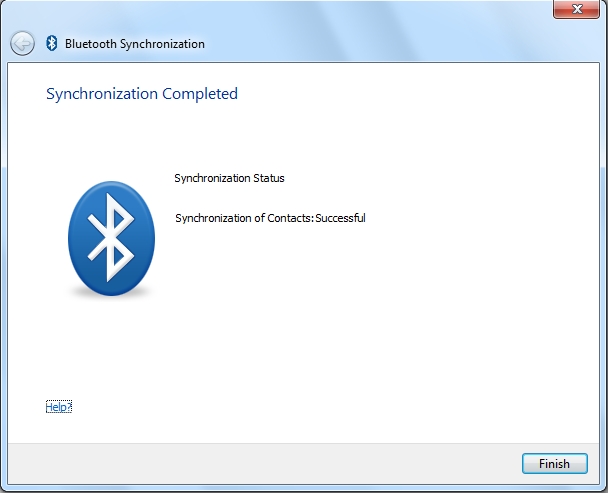
|
|
|
|
Volver al inicio
|
Cambio de la configuración de datos PIM
|

| Cualquier configuración que cambie aquí será aplicada también a las transferencias de Sincronización de Datos Open Mobile Alliance (antes conocido como SyncML). |
Para cambiar la configuración de los datos PIM:
- En el área de Notificación, haga clic con el botón secundario en el ícono Configuraciones de Bluetooth y haga clic en la pestaña Configuración de PIM:
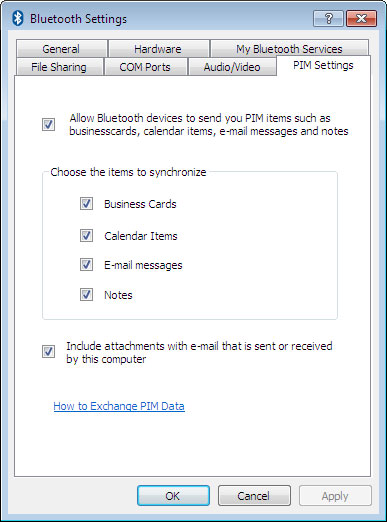
|
Integración con Microsoft Office
|
|
CSR Harmony le permite enviar sus documentos desde una aplicación Microsoft Office 2007 u Office 2010 a otro dispositivo Bluetooth.
|
|
El ejemplo abajo usa Microsoft Word 2007. Para enviar un archivo:
|
- Empareje el dispositivo, vea Agregar un dispositivo Bluetooth.

| El documento debe guardarse antes de enviarlo a un dispositivo Bluetooth conectado. Si su documento no es guardado, se le pedirá que lo guarde antes de enviarlo. |
- Desde la cinta de opciones en la aplicación Microsoft Office, haga clic en el ícono Enviar por Bluetooth:

O haga clic en el botón de Office y seleccione Enviar, luego Enviar a Bluetooth:

- El asistente de transferencia de archivos se abrirá:
Elija el dispositivo al que quiere enviar el archivo desde la lista desplegable Enviar a:
Haga clic en Siguiente. El asistente de transferencia de archivo enviará el/los archivo(s):

- El asistente de transmisión de archivos le avisará cuando el archivo ha sido transferido:
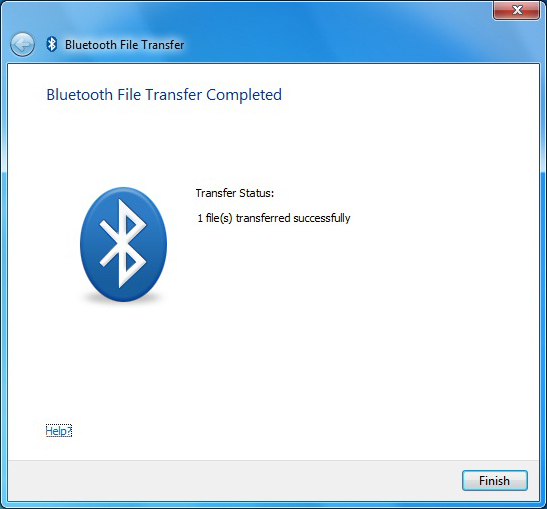
|
|
Volver al inicio |